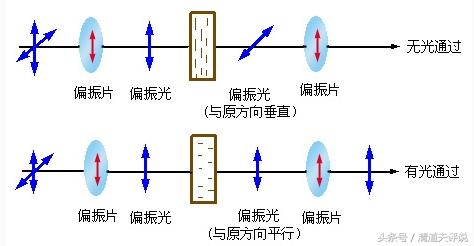excelctrle快捷键怎么用(EXCEL中实用度超高的快捷键CTRL)
Hello大家好,我是帮帮。今天跟大家分享一下CTRL E的一些运用。
有个好消息!为了方便大家更快的掌握技巧,寻找捷径。请大家点击文章末尾的“了解更多”,在里面找到并关注我,里面有海量各类模板素材免费下载,我等着你噢^^<——非常重要!!!
メ如下图,我们要把“总”中的城市与数字顺序分开输入。メ

メ首先,在B2单元格输入重庆之后选中B2:B6单元格并按住CTRL E。メ

メ完成之后内容就显示出来啦,顺序也是同理也输入2再CTRL E。メ

メ下图,我们要提取身份证后六位。注意,身份证的输入要把数据设置成“文本”格式否则不能完整显示。同样的,输入一个单元格的后六位再选中B2:B6并按住CTRL E就可以啦。メ

メ完成之后的结果如下图所示,即使身份证末是X的也可以显示出来哦。メ

这次的小教学到这里就结束啦!希望小伙伴们可以掌握哦~!
帮帮将每天定时更新各种模板素材,获取方式。
1、请在评论区评论 点赞^o^
2、点击关注,关注本头条号
3、进入头条号页面,右上角私信功能,私信回复“表格”,直接获取各类素材。
,免责声明:本文仅代表文章作者的个人观点,与本站无关。其原创性、真实性以及文中陈述文字和内容未经本站证实,对本文以及其中全部或者部分内容文字的真实性、完整性和原创性本站不作任何保证或承诺,请读者仅作参考,并自行核实相关内容。文章投诉邮箱:anhduc.ph@yahoo.com